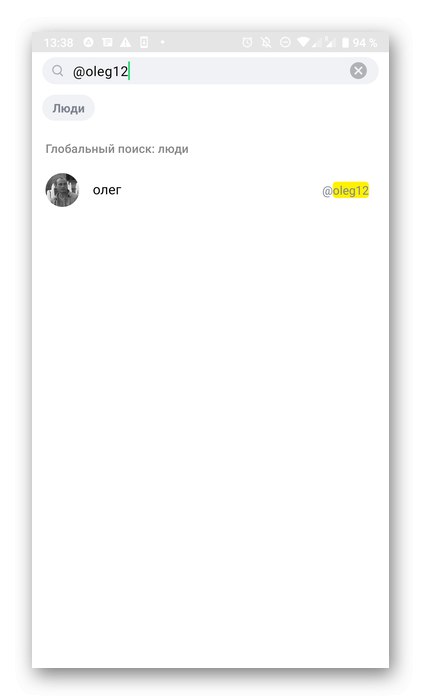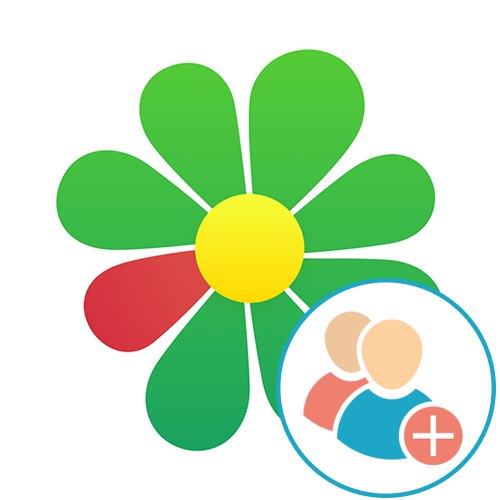
اخیراً ، توسعه دهندگان پیام رسان ICQ برندسازی کوچکی را انجام داده و همچنین تمام نسخه های پروژه خود را به روز کرده اند. این مقاله به طور خاص بر روی ICQ New تمرکز خواهد کرد ، زیرا این نسخه فعلی نرم افزار و سایت است. این مورد را هنگام دنبال کردن دستورالعمل های زیر در نظر بگیرید.
نسخه وب
استفاده از نرم افزارهای رایانه ای یا برنامه تلفن همراه ICQ برای همه راحت نیست ، زیرا شما به راحتی می توانید صفحه خود را در یک مرورگر باز کرده و مکالمه را شروع کنید. بنابراین ، من می خواهم از نسخه وب شروع کنم ، که برای اضافه کردن کاربران دو روش در دسترس است.
روش 1: با شماره تلفن
روش استاندارد افزودن حساب برای شروع مکالمه استفاده از شماره تلفن است. بنابراین شما به نام مستعار کاربر وابسته نیستید ، و همچنین می توانید هنگام افزودن هر نامی را به او اختصاص دهید. بر این اساس ، برای اجرای این روش ، شما باید شماره تلفن را بدانید و اقدامات زیر را انجام دهید:
- پس از ورود به صفحه اصلی ICQ ، روی دکمه کلیک کنید "نسخه وب"، که در بالا سمت راست واقع شده است.
- بعد ، به بخش بروید "مخاطب".
- با سه نقطه بر روی دکمه کلیک کنید تا لیست اقدامات باز شود.
- در منوی کشویی ظاهر شده ، به مورد علاقه دارید "افزودن مخاطب".
- نام ، نام خانوادگی و شماره تلفنی را که به حساب هدف پیوند داده شده وارد کنید. سپس تنها چیزی که باقی می ماند کلیک کردن است اضافه کردن.

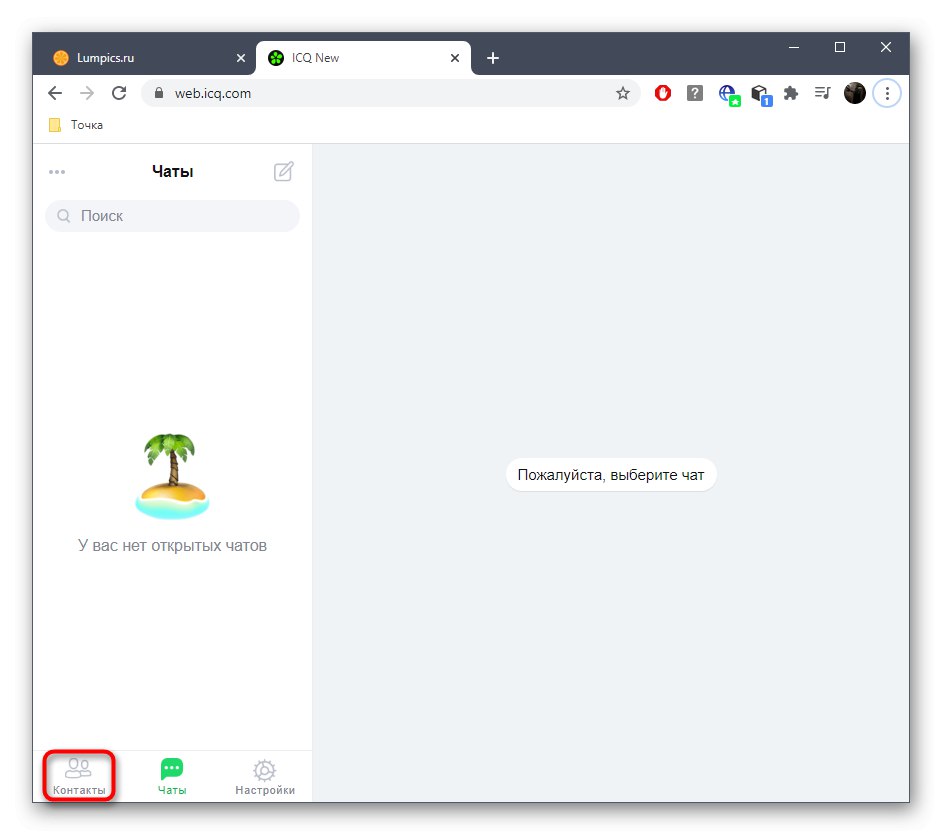
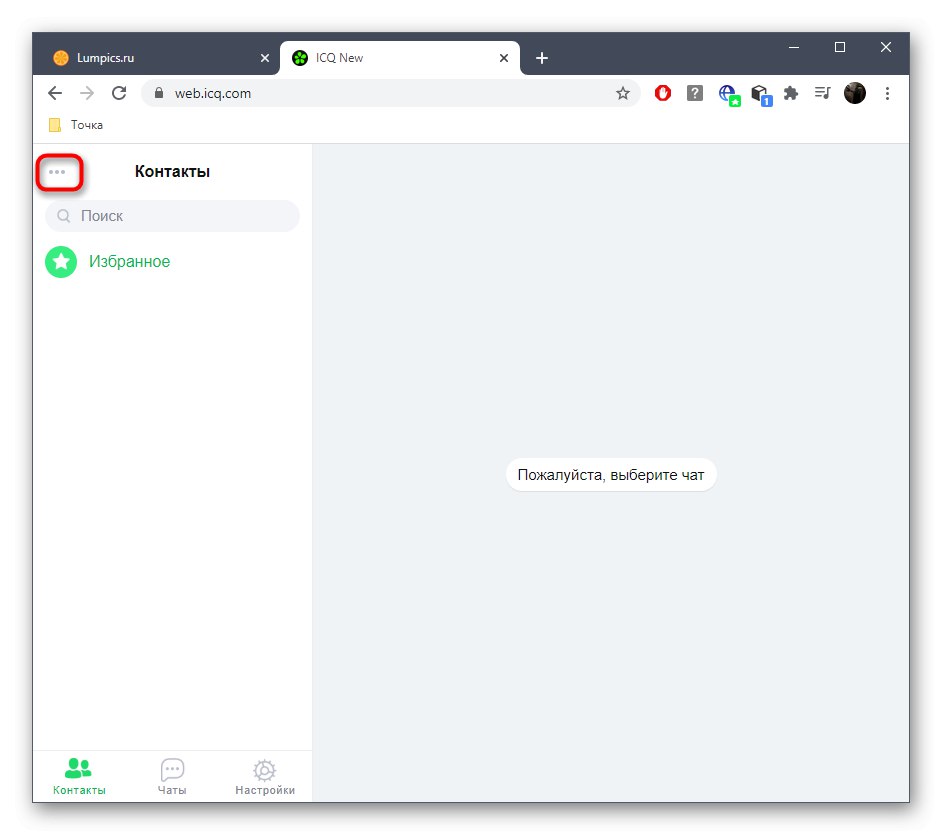
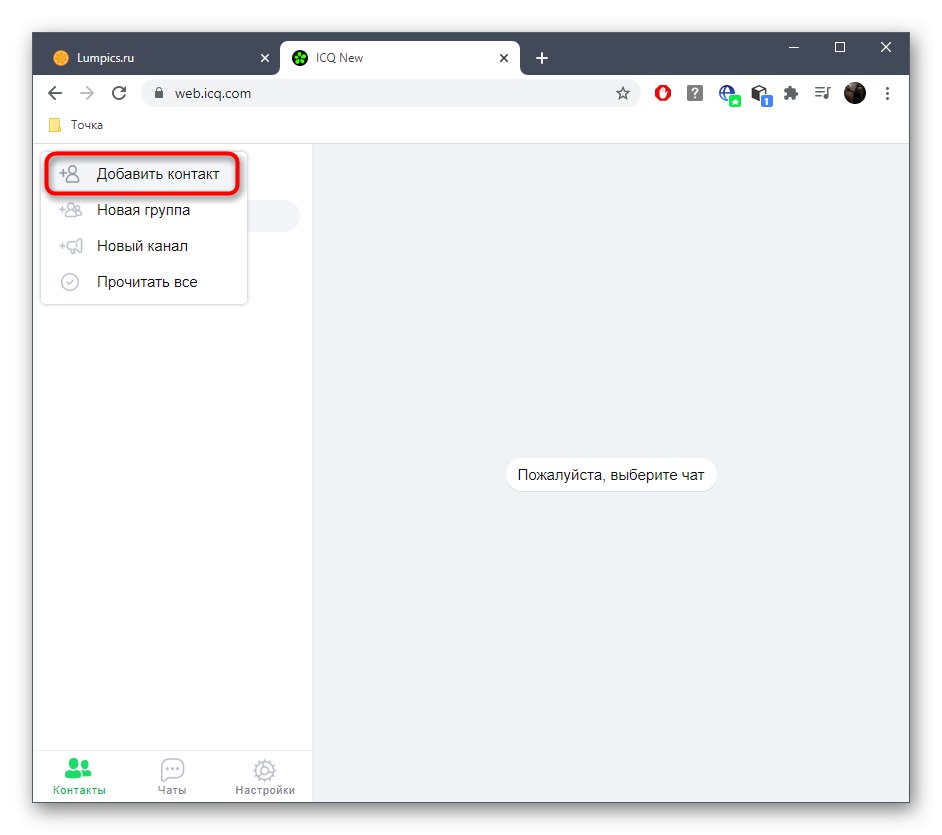
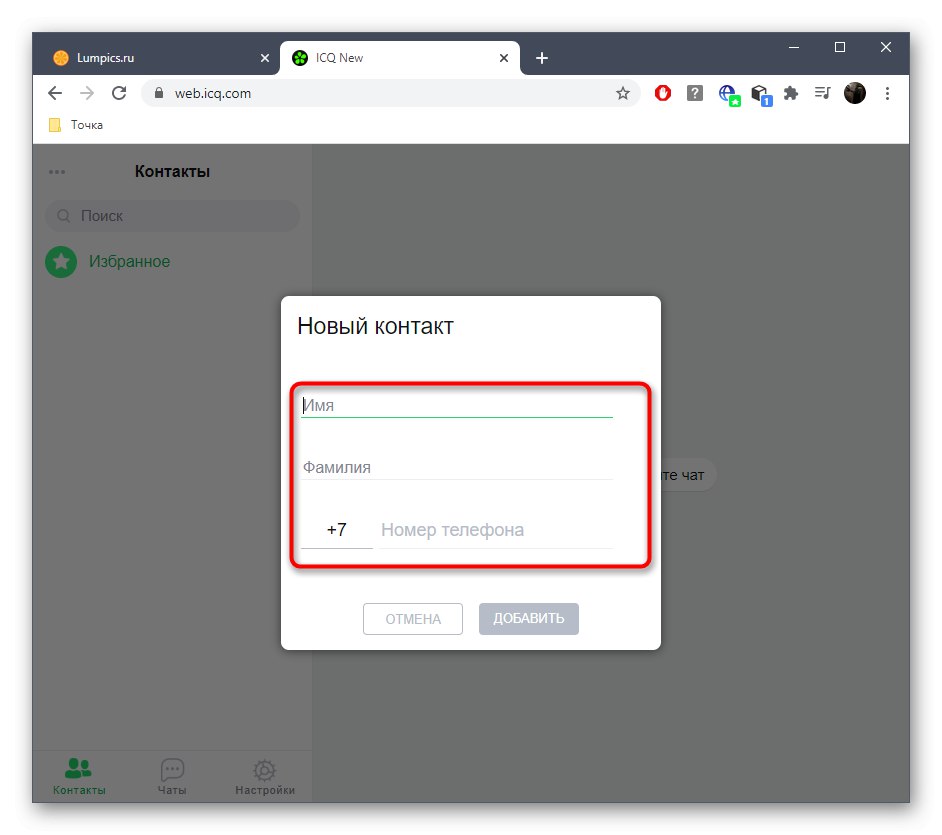
پس از موفقیت افزودن مخاطب ، نه تنها در بخش نمایش داده می شود "مخاطب" - شما همچنین می توانید از طریق مکالمه با او شروع کنید "چت"با انتخاب مورد مناسب.
روش 2: با نام مستعار
گزینه دوم در شرایطی مناسب است که شماره تلفن ناشناخته است ، اما اطلاعاتی در مورد نام مستعار کاربر وجود دارد. سپس اصل افزودن آن به مخاطبین ، الگوریتمی از اقدامات کمی متفاوت به خود می گیرد. در فصل "مخاطب" با وارد کردن نام کامل کاربر از نوار جستجو استفاده کنید. نتایج را مرور کرده و حسابی را که می خواهید با آن مطابقت داشته باشید انتخاب کنید.
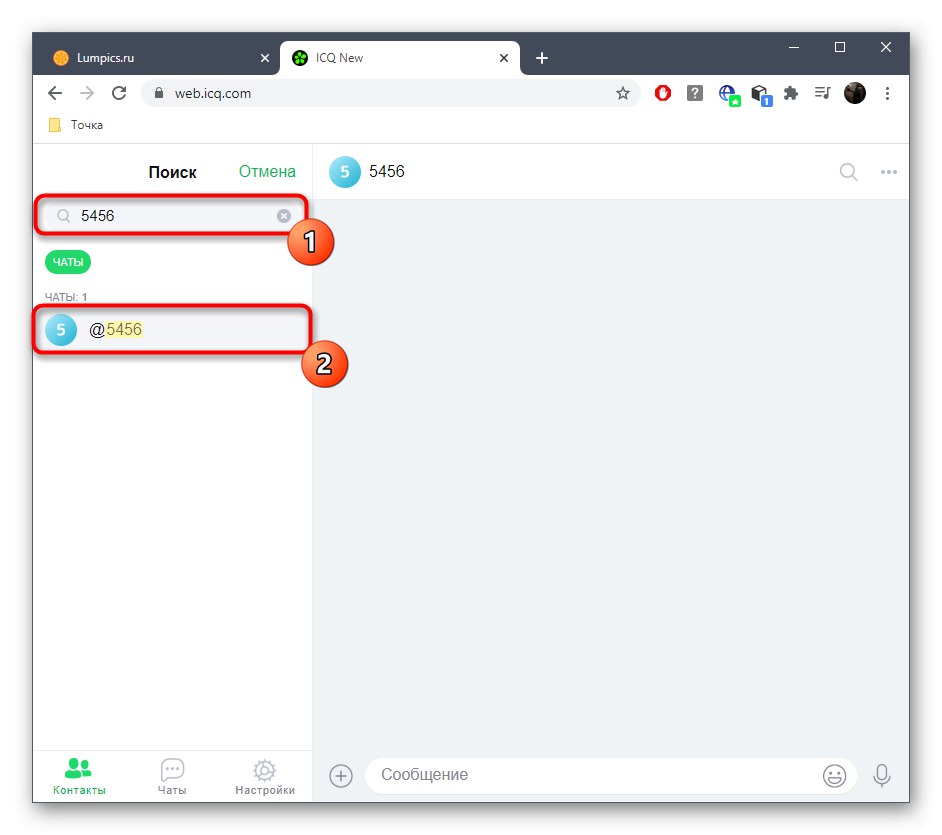
به محض ارسال اولین پیام به این شخص ، وی به طور خودکار به لیست مخاطبین اضافه می شود و نمایه در قسمت ذخیره می شود "چت"بنابراین می توانید در هر زمان به مکالمه برگردید.
برنامه ویندوز
کاربران فعال ICQ اغلب این برنامه را برای تبادل پیام با دوستان ، اقوام و همکاران در رایانه خود بارگیری می کنند. دارندگان این نرم افزار تا سه گزینه ممکن برای چگونگی افزودن کاربر به لیست مخاطبین خود دارند.
روش 1: با شماره تلفن
در بالا ما قبلاً با توجه به نسخه وب پیام رسان ، در مورد این روش صحبت کرده ایم. در این حالت ، اصل عمل عملا تغییر نمی کند ، با این حال ، محل دکمه های لازم متفاوت است.
- ابتدا بخش را باز کنید "مخاطب" و در بالا بر روی نماد کلیک کنید تا کاربر اضافه شود.
- در منوی ظاهر شده ، را انتخاب کنید "شماره تلفن".
- قسمتهای مربوط به نام و نام خانوادگی را پر کنید ، شماره تلفن را وارد کنید و فشار دهید اضافه کردن.
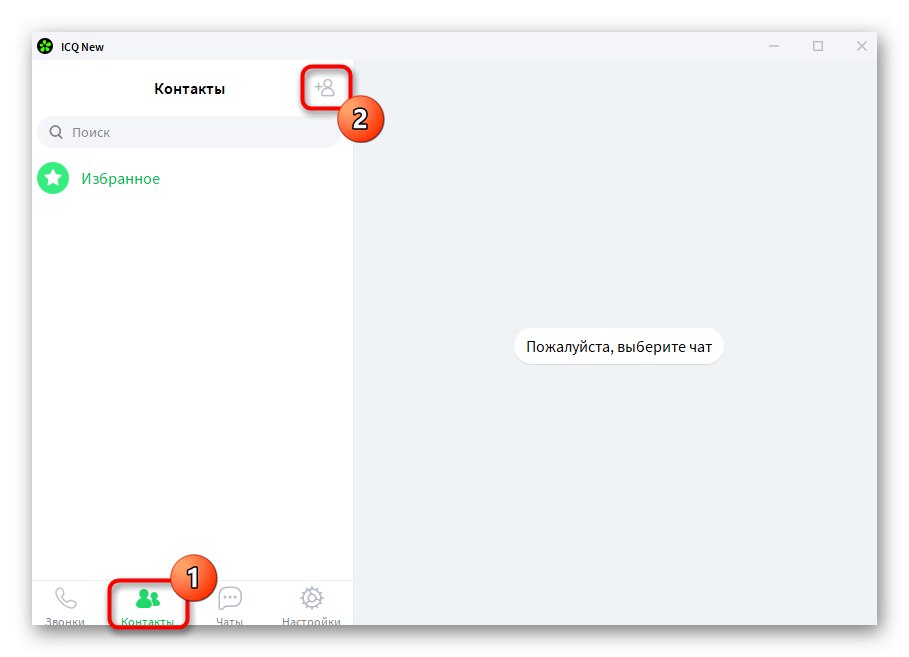
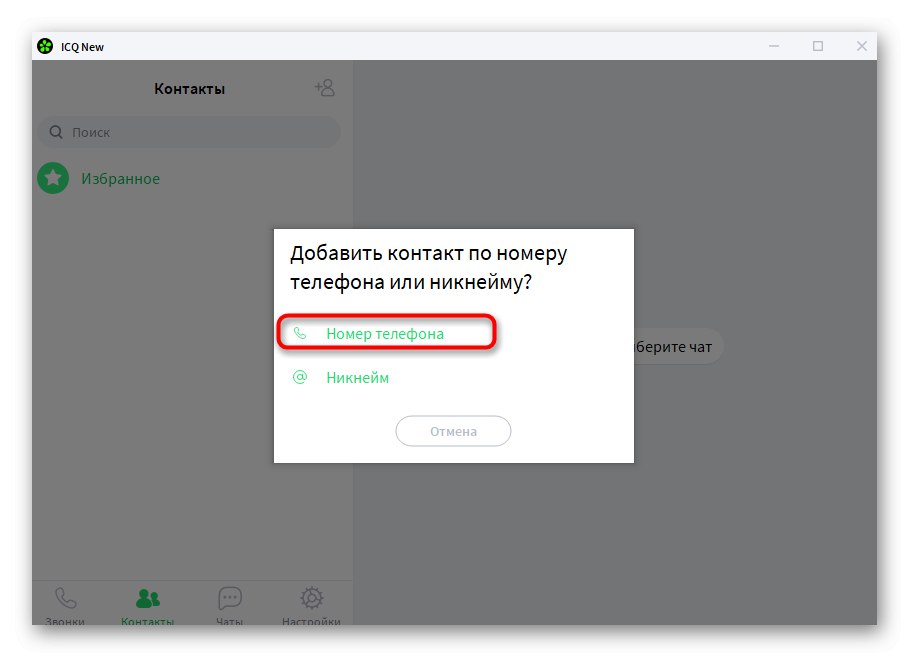
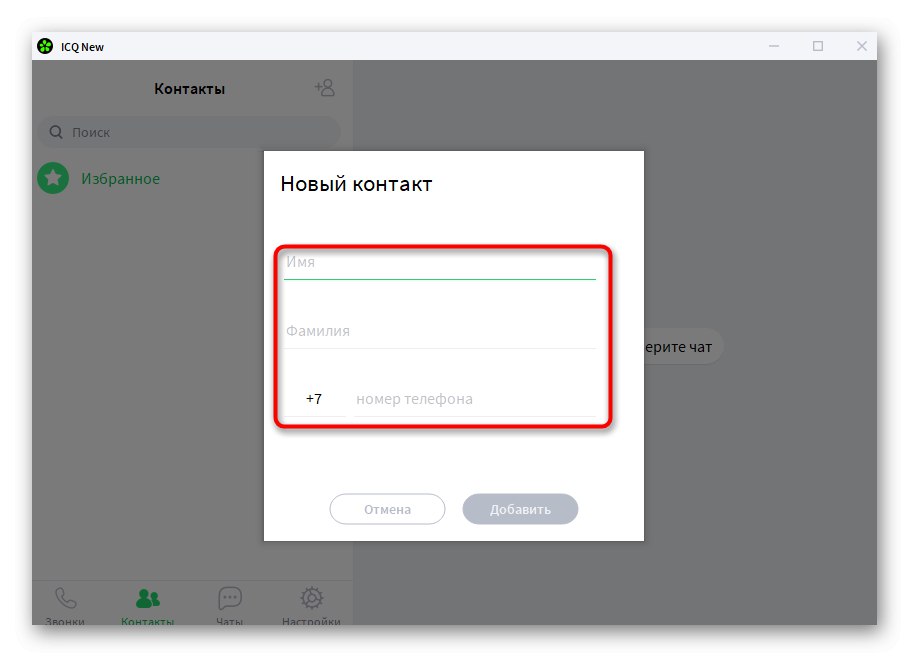
روش 2: با نام مستعار
اگر نام مستعار کاربر شناخته شده باشد ، می توانید بدون شماره تلفن کار را انجام دهید ، اما به اینجا بروید "مخاطب" هنوز مورد نیاز است و سپس انجام موارد زیر باقی مانده است:
- پس از کلیک بر روی دکمه add contact ، گزینه را انتخاب کنید "کنیه".
- یک نوار جستجو در جایی ظاهر می شود که باید نام مخاطب را وارد کنید.
- نتایج نمایش داده شده در زیر خط را بررسی کنید و روی نماد کاربر کلیک کنید.
- اکنون می توانید با او مکالمه ای را شروع کنید و حساب وی در قسمت نمایش داده می شود "مخاطب".

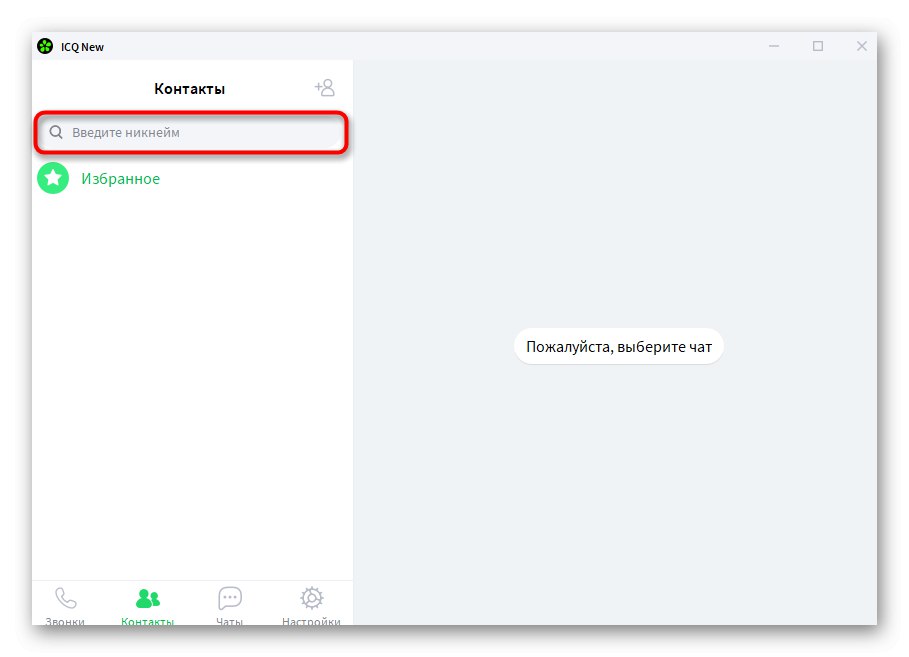
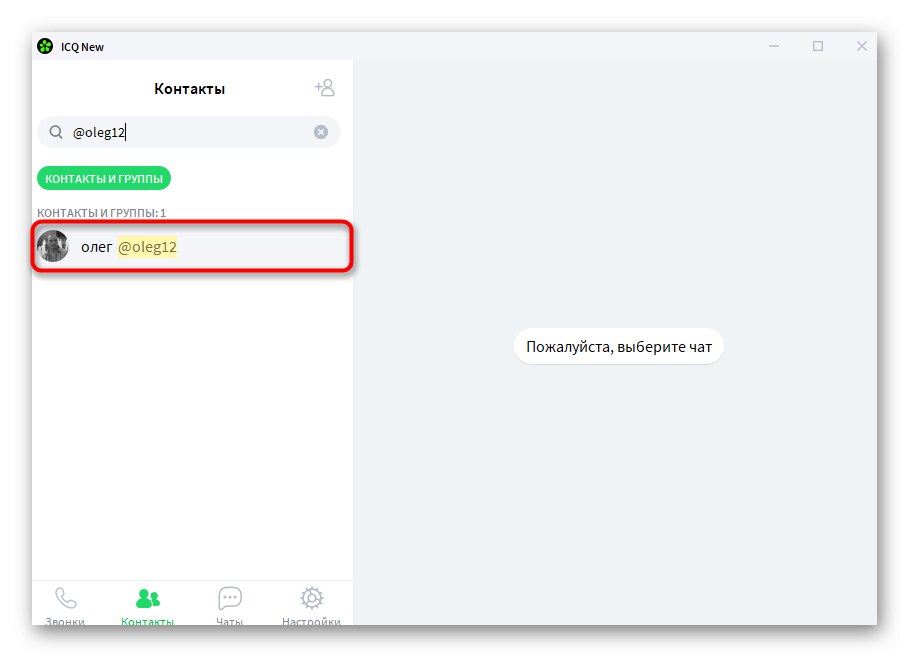
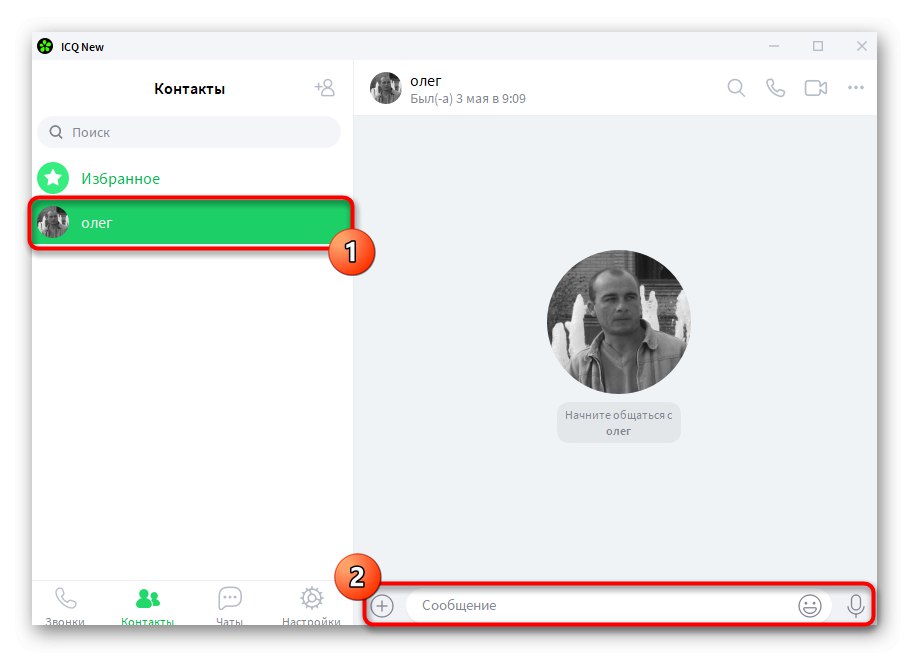
روش 3: با پیوند دعوت
کاربران برنامه ICQ این فرصت را دارند تا از طریق بخش پیوند به دعوت را کپی کنند "چت"... باقی مانده است که آن را برای دوستی که می خواهید اضافه کنید ارسال کنید. به محض اینکه این پیوند را دنبال کند ، بلافاصله می تواند برای شما نامه بنویسد و به مخاطبین شما اضافه کند. این گزینه برای آن دسته از کاربرانی مناسب است که نام مستعار و شماره تلفن کاربر را نمی دانند.
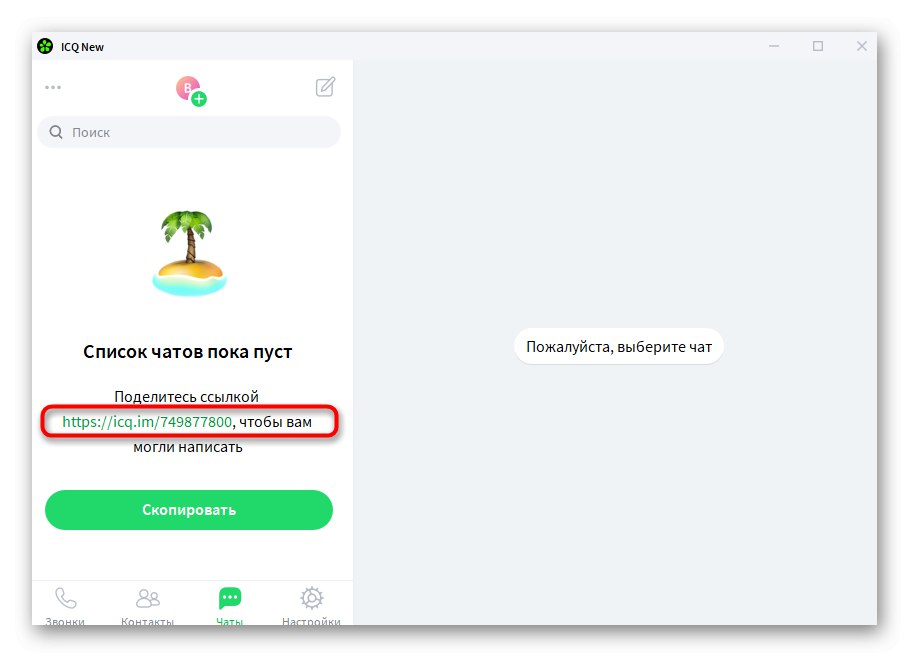
برنامه موبایل
ICQ در بین دارندگان دستگاه های تلفن همراه محبوب است و توسعه دهندگان برنامه ای با کیفیت بالا و مجهز به همان توابع موجود در برنامه برای رایانه و نسخه وب ساخته اند. با این حال ، مخاطبین در اینجا کمی متفاوت اضافه می شوند.
روش 1: اسکن خودکار
در هنگام راه اندازی اولین برنامه در یک تلفن هوشمند یا رایانه لوحی ، اعلانی مبنی بر خالی بودن لیست چت ظاهر می شود. علاوه بر این ، یک دکمه در آنجا نمایش داده می شود. "کشف کردن"، که به شما امکان می دهد لیست مخاطبین سیم کارت را اسکن کنید تا بفهمید چه کسی قبلاً در این پیام رسان ثبت نام کرده است. برای شروع اسکن ، روی این دکمه کلیک کنید.
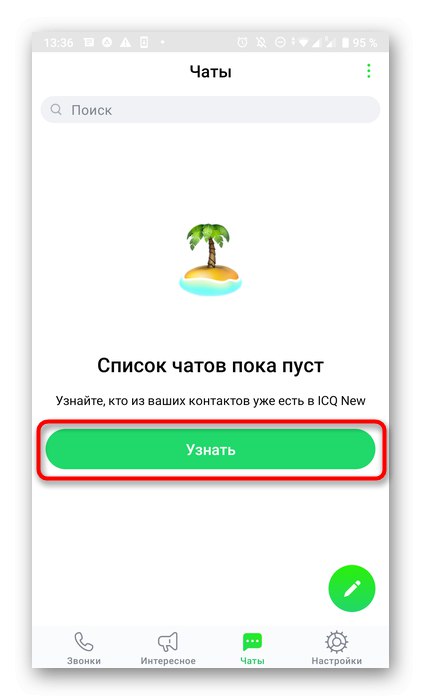
به برنامه اجازه دهید به مخاطبین دسترسی پیدا کند و منتظر بمانید تا اسکن به پایان برسد.
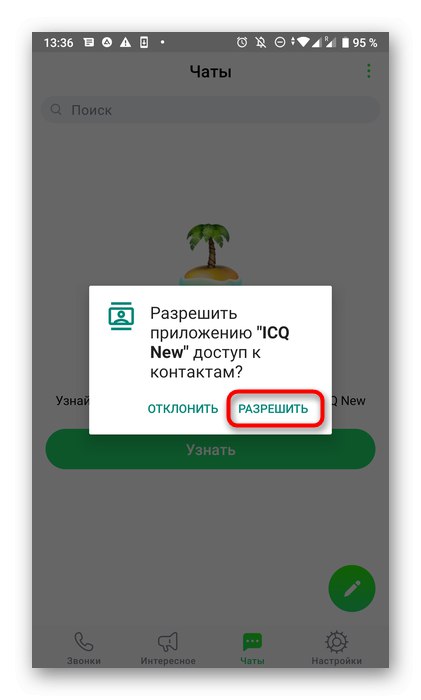
فقط باید ببینیم کدام مخاطبین به طور خودکار اضافه شده اند و سپس می توانید به ارتباط ادامه دهید.
روش 2: پیوند برای دعوت
پیوندی برای ارسال دعوت نامه به مخاطبین شما فقط درصورتی نمایش داده می شود که اسکن نتیجه ای نداشته باشد. می توانید آن را به سادگی با ضربه زدن روی آن کپی کنید و سپس آن را برای هرکسی که می خواهید در ICQ با او ارتباط برقرار کنید ارسال کنید.
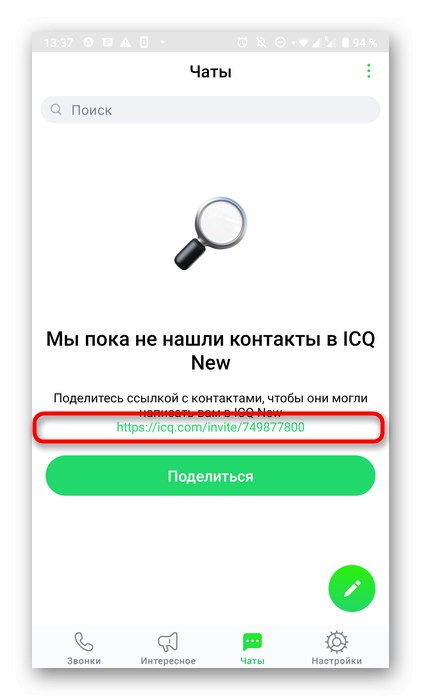
روش 3: با شماره تلفن
همچنین روشهای استانداردی برای افزودن مخاطبین برای یک برنامه تلفن همراه وجود دارد و این روش درصورت شناخته شدن شماره تلفن مناسب است. کاربر لازم است فقط چند ضربه بزند.
- در فصل "چت" روی سه دکمه عمودی بر روی دکمه کلیک کنید تا منوی کشویی باز شود.
- در آنجا ، روی خط اول ضربه بزنید "افزودن مخاطب".
- گزینه را انتخاب کنید "افزودن با شماره تلفن".
- یک فرم استاندارد برای افزودن مخاطب در Android باز می شود ، جایی که باید قسمتهای مورد نیاز را پر کنید و تغییرات را ذخیره کنید.
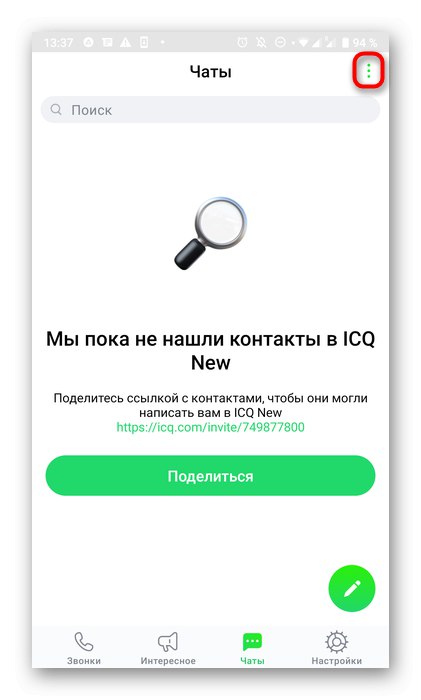
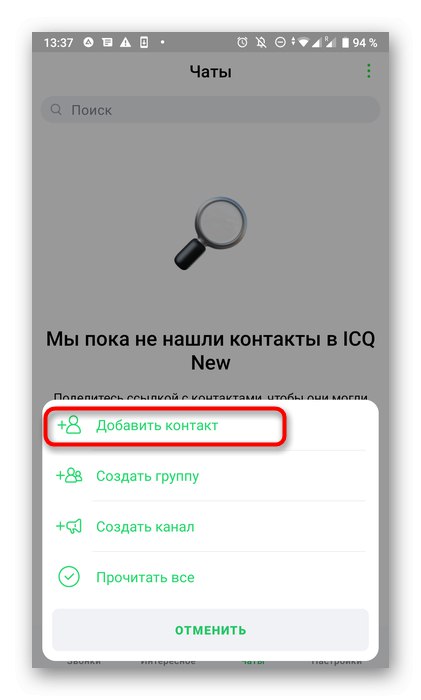
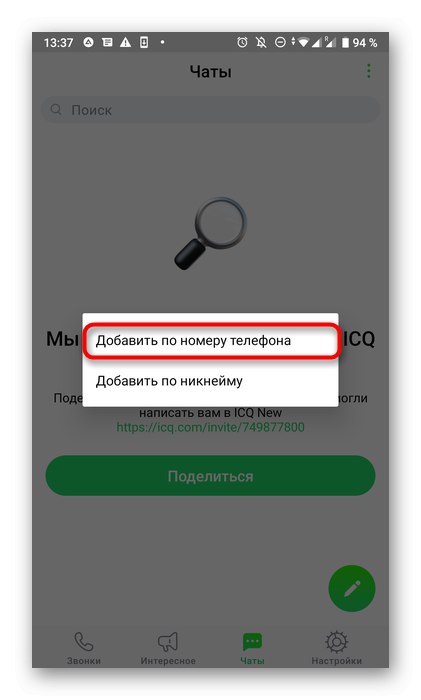
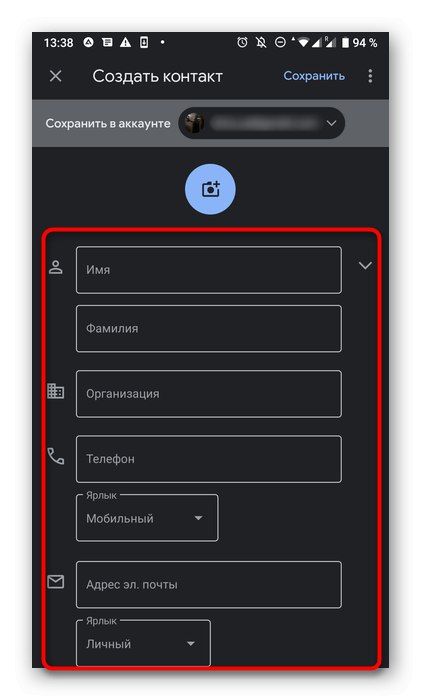
روش 4: با نام مستعار
اگر می خواهید کاربری را به نام او اضافه کنید ، گزینه دوم را از منوی ذکر شده در بالا انتخاب کنید. سپس فقط وارد کردن نام حساب در قسمت مناسب باقی می ماند.
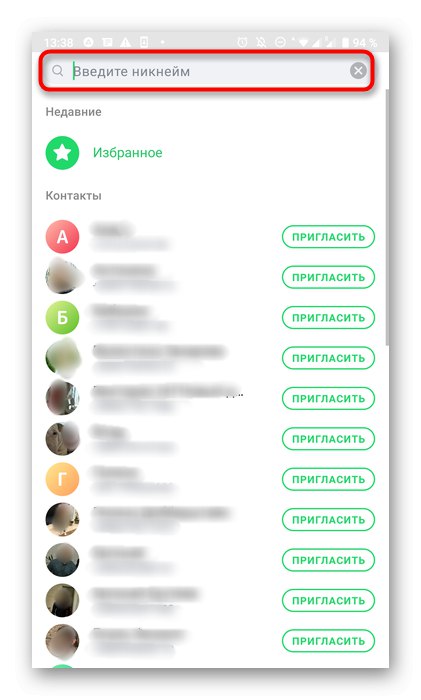
نتایج را بررسی کنید و برای تعامل با کاربر مورد نیاز اقدام کنید.